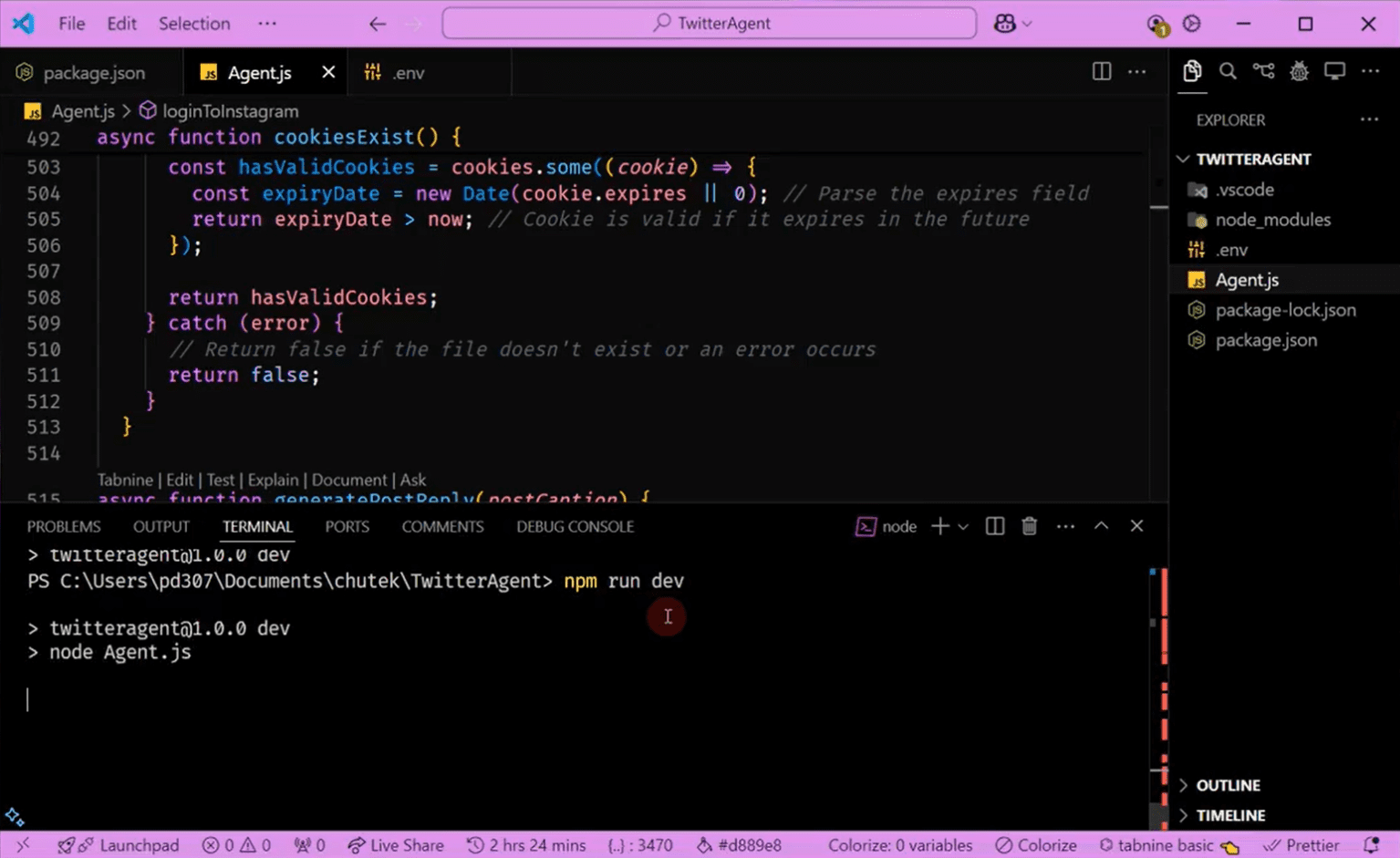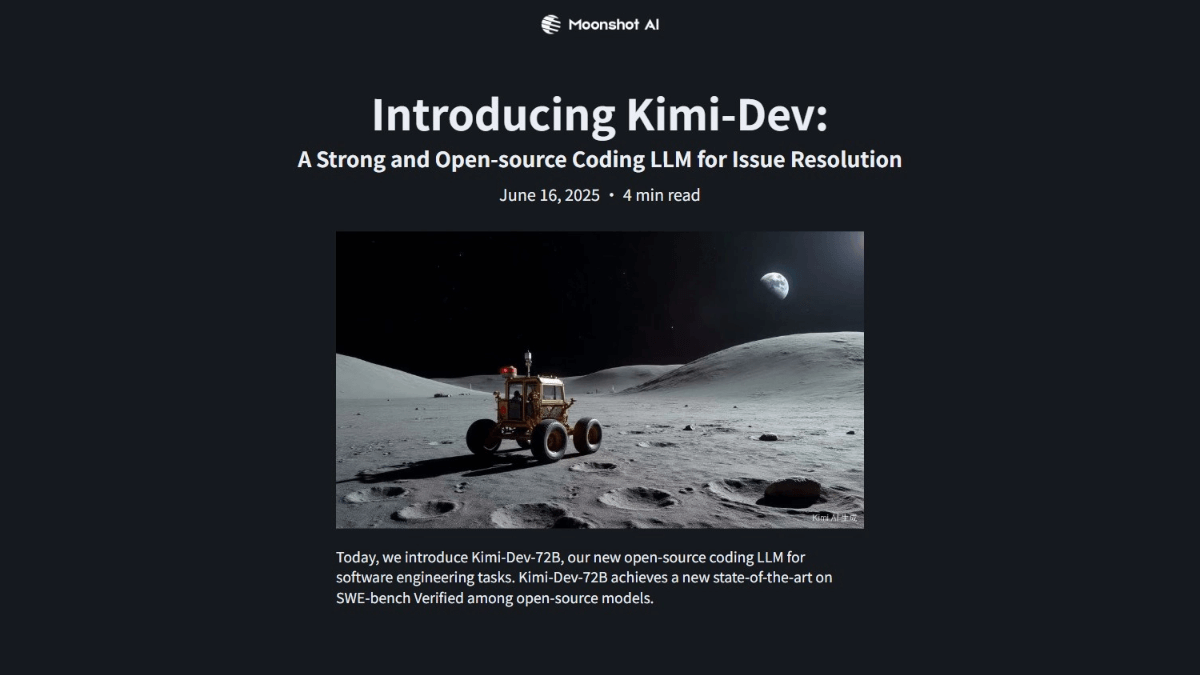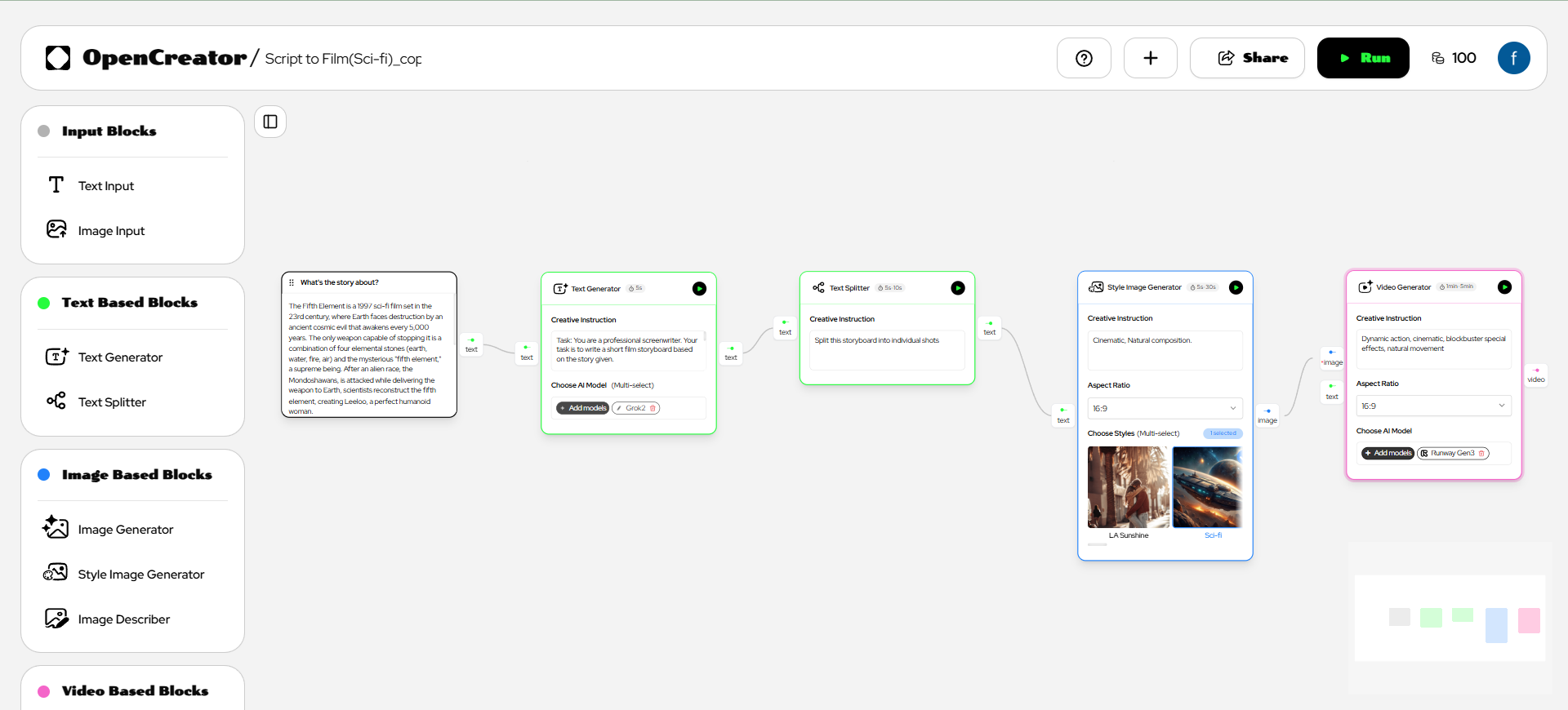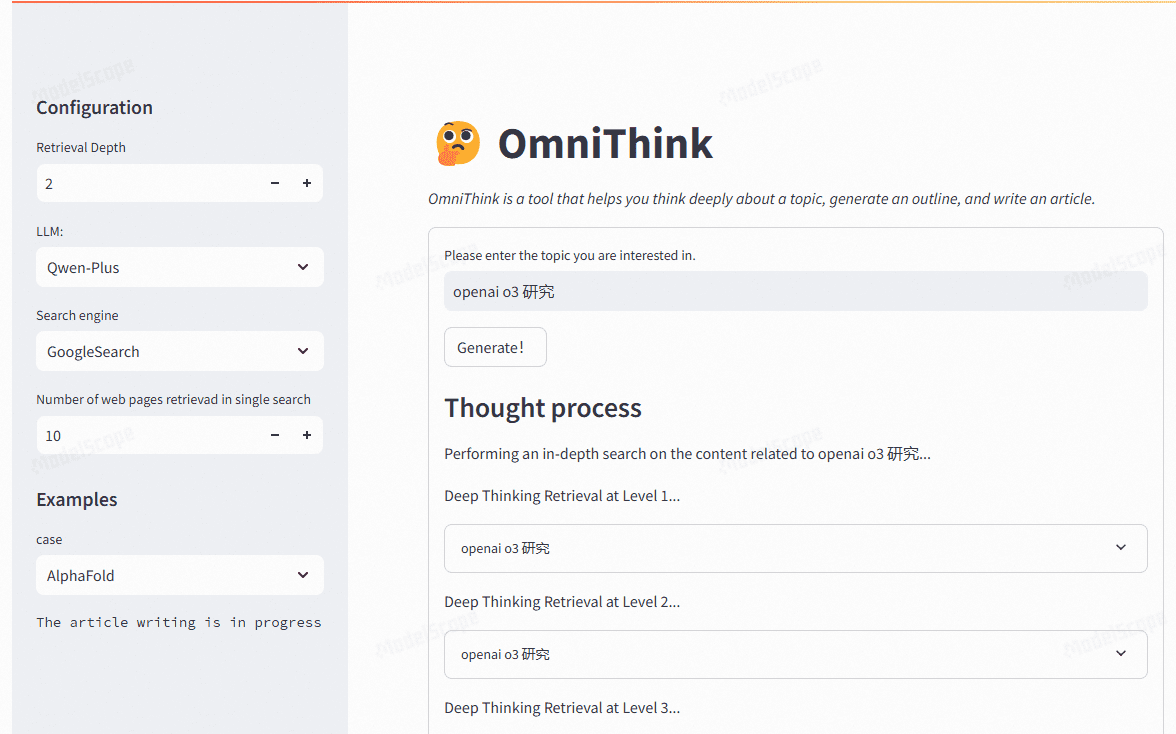Sherloq: eine kollaborative Plattform zur Verwaltung und gemeinsamen Nutzung von SQL-Abfragen direkt im Editor
Allgemeine Einführung
Sherloq ist ein SQL-Kollaborationstool, das für Datenteams entwickelt wurde und dessen Kernfunktionalität es Benutzern ermöglicht, Abfragen direkt in vorhandenen SQL-Editoren zu speichern, zu verwalten und zu teilen. Es wurde von SherloqData Ltd. entwickelt, das 2022 gegründet wurde und seinen Hauptsitz in Tel Aviv, Israel, sowie ein Büro in San Francisco hat. Die Plattform zentralisiert SQL-Abfragen, die über Dokumente, Slack oder Notepad verstreut sind, über KI-gesteuerte Plugins in einem gemeinsamen Repository. Sherloq wird von Y Combinator (W23-Batch) unterstützt und erhielt 2023 eine Seed-Runde von 500.000 US-Dollar. Sherloq ist ideal für Datenanalysten und Ingenieure, um Doppelarbeit zu vermeiden und die Zusammenarbeit im Team zu verbessern.

Funktionsliste
- Speichern und gemeinsame Nutzung von SQL-AbfragenSpeichern Sie die Abfrage direkt im Editor und geben Sie sie mit einem Klick an Ihr Team weiter.
- Automatische DokumentenerstellungAI generiert automatisch Namen und Beschreibungen für Abfragen und zeichnet die Versionsgeschichte auf.
- Codeschnipsel und VorlagenWiederverwendbare SQL-Fragmente, die in den Editor eingefügt und verwendet werden können.
- Suchfunktion für AnfragenUnterstützt die Suche nach Einzel- oder Teamabfrage-Datensätzen anhand von Schlüsselwörtern.
- Historie verfolgenAbruf der gesamten Abfragehistorie des Teams, auch wenn sie nicht manuell gespeichert wurde.
- RechteverwaltungFestlegen von Anzeige- und Bearbeitungsberechtigungen für Ordner und Abfragen, mit der Flexibilität, sie einzelnen Personen oder Teams zuzuweisen.
- Gewährleistung der DatensicherheitDie Software stellt keine Verbindung zu einer Datenbank her, verarbeitet nur Metadaten im Editor und unterstützt die SOC2-Konformität.
Hilfe verwenden
Wie man mit Sherloq anfängt
Sherloq läuft als Plugin und erfordert keine komplexe Integration. Hier sind die detaillierten Schritte:
1. die Beschaffung und Installation von Plug-Ins
- Klicken Sie auf die Schaltfläche "Kostenlose Erweiterung erhalten" oder "Herunterladen".
- Wählen Sie die für Ihren Editor geeignete Plugin-Version:
- Chrome-Erweiterung: Für Snowflake, BigQuery, Databricks und andere Cloud-Editoren, gehen Sie zu Chrome-Speicher Herunterladen.
- IntelliJ-Plugin: für DataGrip, PyCharm und andere JetBrains-IDEs, gehen Sie zu JetBrains Plugin-Marktplatz Herunterladen.
- VSCode Plugin: Die Beta-Version ist verfügbar und kann direkt von der offiziellen Website heruntergeladen werden.
- Folgen Sie nach dem Herunterladen den Anweisungen zur Installation und melden Sie sich bei Ihrem Sherloq-Konto an (E-Mail für die Registrierung erforderlich).
2. die Initialisierungseinstellungen
- Öffnen Sie Ihren SQL-Editor und das Plugin zeigt automatisch den Willkommensbildschirm an.
- Wählen Sie den Schnittstellenmodus (hell oder dunkel, offizielle 65%-Benutzer wählen hell).
- Klicken Sie auf "Weiter", um die Initialisierung abzuschließen. sherloq muss nicht auf die Datenbank zugreifen, sondern liest nur die Abfrage aus dem Editor.
- Nach der Initialisierung zeigt das Plugin ein Verwaltungsfenster rechts oder unten im Editor an.
3. die Leitlinien für die Bedienung der Hauptfunktionen
Abfragen speichern und freigeben
- Schreiben Sie die SQL-Abfrage im Editor und klicken Sie auf die Schaltfläche "Speichern" im Plugin.
- Geben Sie einen Abfragenamen (optional eine Beschreibung) ein und wählen Sie "Für das Team freigeben" oder machen Sie es privat.
- Sobald die Abfrage gespeichert ist, wird sie mit dem gemeinsamen Repository des Teams synchronisiert und kann von anderen Mitgliedern eingesehen oder direkt verwendet werden.
- Um sie zu teilen, klicken Sie mit der rechten Maustaste auf die Abfrage, wählen Sie "Teilen" und die Teammitglieder werden benachrichtigt.
Suchanfrage
- Geben Sie ein Schlüsselwort (z.B. Tabellenname "users_v2" oder Feld "revenue") in das Suchfeld des Plugin-Panels ein.
- Das System zeigt die entsprechende Abfrage an, die durch Anklicken in den Editor geladen und ausgeführt werden kann.
- Offizielle Angaben besagen, dass 26%-Nutzer häufig nach Feldnamen suchen, und diese Funktion ist besonders beliebt.
Codeschnipsel verwenden
- Durchsuchen Sie vorhandene Snippets auf der Registerkarte Snippets.
- Klicken Sie auf einen Clip, um ihn direkt in den Editor einzufügen, wo er für die spätere Verwendung schnell bearbeitet werden kann.
- Geeignet für sich wiederholende Abfragen, wie zum Beispiel die häufig verwendete CASE WHEN-Bedingung.
Geschichte ansehen
- Auf der Registerkarte "Verlauf" können Sie den Verlauf Ihrer oder der Abfragen Ihres Teams einsehen.
- Auch ungespeicherte Abfragen können mit einem einzigen Klick abgerufen und wiederhergestellt werden.
- Unterstützt die Filterung nach Zeit oder Benutzer für eine einfache Rückverfolgbarkeit.
4. die Beschreibung der Funktionsweise der Sonderfunktionen
Automatische Dokumentenerstellung
- Wenn Sie eine Abfrage speichern, generiert die KI automatisch einen Kurznamen und eine Beschreibung.
- Klicken Sie auf "Dokumentation", um den vollständigen Datensatz anzuzeigen, mit Unterstützung für den Export in Markdown oder PDF.
- Dies ist hilfreich für neue Mitglieder, um den Einstieg zu erleichtern oder um Wissen weiterzugeben.
Versionskontrolle
- Nachdem Sie die Abfrage bearbeitet haben, klicken Sie auf "Versionsgeschichte", um jede Änderung anzuzeigen.
- Sie können zu jeder Version zurückkehren oder Unterschiede vergleichen (ähnlich wie bei Git, aber einfacher).
- Geeignet für Abfragen mit häufigen Anpassungen, wie z. B. die Änderung eines Feldes von "revenue" in "revenue_new".
Genehmigungen und Zusammenarbeit
- Vergeben Sie Zugriffsrechte für Ordner oder Abfragen in den Einstellungen "Berechtigungen".
- Kann auf "nur anzeigen" oder "bearbeitbar" eingestellt werden, um die Verteilung nach Teams zu unterstützen.
- Klicken Sie auf "Aktivitäten", um zu sehen, wer die Abfrage angesehen oder bearbeitet hat, und stellen Sie sicher, dass Sie die neueste Version verwenden.
5. praktische Tipps
- (Computer) SchnelltasteStandardmäßig Strg+S zum Speichern, Strg+F zum Suchen, kann in den Einstellungen angepasst werden (allgemeine Tastenkombinationen für 73%-Benutzer).
- Kategorie-ManagementOrganisieren Sie Abfragen in Ordnern und Etiketten, z. B. nach Projekten oder bewährten Verfahren.
- Einblicke in die EffizienzTeamabfragespitzen (11 Uhr, 14 Uhr, 15 Uhr) in "Insights" anzeigen, um die Zeit für die Zusammenarbeit zu optimieren.
6 Beispiele für Anwendungsszenarien
- Szene 1Der Chef möchte die Verkaufsdaten des letzten Monats überprüfen. Sie öffnen Sherloq, finden die alte Abfrage im Verlauf und sind in 5 Minuten fertig.
- Szene 2Neue Aufgabe zur Analyse der Tabelle users. Sie suchen nach "users_v2" und verwenden die Abfrage Ihres Kollegen wieder, damit Sie sie nicht neu schreiben müssen.
7 Vorbehalte
- Sherloq berührt die Daten nicht, sondern nur den Inhalt des Redakteurs, und erfüllt die SOC2-Sicherheitsstandards.
- Wenn das Plugin nicht geladen werden kann, überprüfen Sie das Netzwerk oder wenden Sie sich an den Support (hello@sherloqdata.io).
- Es wird empfohlen, regelmäßig nach Aktualisierungen zu suchen, und die offizielle Website bietet sowohl eine kostenlose als auch eine kostenpflichtige Version an (Gebühren fallen an, wenn die Anzahl der Abfragen oder Benutzer überschritten wird).
Sherloq ist wie ein "Abfrageassistent" für Ihr Datenteam, der den Zeitaufwand für die Verwaltung von SQL drastisch reduziert. Es ist einfach zu bedienen und eignet sich perfekt für alltägliche Ad-hoc-Abfragen.
© urheberrechtliche Erklärung
Artikel Copyright AI-Austauschkreis Alle, bitte nicht ohne Erlaubnis vervielfältigen.
Ähnliche Artikel

Keine Kommentare...